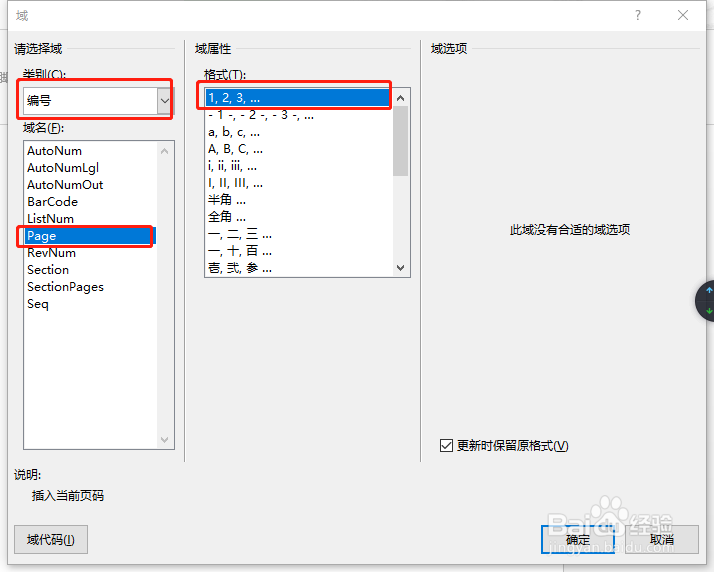Word2013怎么设置“第几页共几页”格式的页码
1、双击页尾处,进入编辑状态。输入“第页,共页”并居中对齐。
2、光标放在“第”字后面,在“页眉和页脚工具”设计下,点击“文档部件”下的域。弹出“域”窗口。
3、在“类别”里选择“编号”,“域名”里选择“Page”,“格式”选择“1,2,3”,然后确定。Page指的就是插入当前页码的意思。
4、然后看到当前页数已经插入完成了。
5、光标放在“共”字后面,同理打开“域”窗口。在“类别”里选择“文档信息”,“域名”里选择“NumPages”,“格式”选择“1,2,3”,然后确定。NumPages就是文档的页数的意思。
6、第二步,插入总页数也完成了。
7、如果页数有所删减,而页数没有变化的时候,可以在页数上按鼠标右键,选择“更新域”,就是变成最新的页数。
声明:本网站引用、摘录或转载内容仅供网站访问者交流或参考,不代表本站立场,如存在版权或非法内容,请联系站长删除,联系邮箱:site.kefu@qq.com。
阅读量:25
阅读量:45
阅读量:63
阅读量:46
阅读量:40